Это наконец здесь. После нескольких месяцев ожидания владельцы Samsung Galaxy Watch 4 наконец-то могут получить доступ к Google Assistant прямо со своих запястий. Однако голосовой помощник не просто появляется автоматически, поэтому вам нужно будет пройти через несколько шагов, чтобы активировать его. Но не волнуйтесь; процесс сложный, но определенно стоит затраченных усилий. Читайте дальше, чтобы узнать, как использовать Google Assistant на Samsung Galaxy Watch 4.
Установив Google Assistant на Galaxy Watch 4, скажите «Привет, Google», чтобы вызвать голосового помощника.
ПЕРЕЙТИ К КЛЮЧЕВЫМ РАЗДЕЛАМ
Как настроить Google Assistant на Galaxy Watch 4
Прежде чем настроить и запустить Google Assistant на Galaxy Watch 4, убедитесь, что вы установили Приложение-помощник на вашем смартфоне. Он установлен? Хорошо. Теперь перезагрузите телефон и Galaxy Watch 4. Когда оба устройства будут запущены, выполните следующие действия.
- Откройте Play Store на Galaxy Watch 4, затем прокрутите вниз до кнопки «Мои приложения». Коснитесь его.
- Вы должны увидеть, что у Ассистента есть ожидающее обновление. Нажмите «Обновить» под ним, чтобы обновить приложение.
- После завершения обновления нажмите «Открыть».
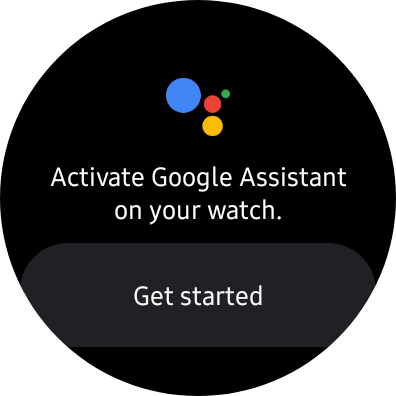
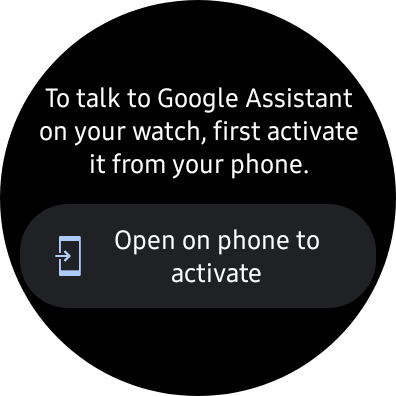
Как установить приложение на Samsung Galaxy Watch 5 Pro / Как скачать приложение
- Нажмите «Начать», чтобы начать настройку Ассистента на Galaxy Watch 4.
- Нажмите Открыть на телефоне, чтобы активировать на следующем экране, чтобы продолжить процесс на вашем телефоне. Возможно, вам придется подождать некоторое время, пока телефон подключится к часам.
- На телефоне нажмите «Активировать» на экране «Активировать Google Assistant».
- Если вы хотите, чтобы Google Assistant активировался при произнесении «Привет, Google», нажмите «Далее». Если нет, коснитесь Нет, спасибо. Оба варианта будут продвигать процедуру установки.
- Чтобы разрешить Ассистенту доступ к календарю, контактам и сообщениям, коснитесь «Включить». Коснитесь Нет, если нет.
- Нажмите «Понял» на следующем экране.
- Наконец, нажмите «Готово», чтобы завершить настройку.
Поздравляю! Теперь у ваших Galaxy Watch 4 должен быть доступ ко множеству команд Google Assistant.
Могу ли я использовать Bixby и Google Assistant на своих Galaxy Watch 4?
Да. Вы можете настроить запуск Bixby и Google Assistant на Galaxy Watch 4 различными способами, используя нажатия кнопок или горячие слова.
Как использовать Google Assistant на Galaxy Watch 4

ЧАСЫ Galaxy Watch 4 – Секреты и Скрытые Функции / КАК ПРАВИЛЬНО НАСТРОИТЬ ПОД СЕБЯ!
Энди Уокер / Android Authority
Есть два способа вызвать Google Assistant на Galaxy Watch 4. Вы можете активировать его с помощью кнопки «Домой» или вызвать с помощью горячего слова «Привет, Google». Ниже вы найдете более подробную информацию об обоих.
Настройте Google Assistant для запуска при нажатии кнопки «Домой».
Если вы ненавидите Bixby, вы можете настроить запуск Google Assistant при нажатии кнопки «Домой» на часах. Этот параметр отключен по умолчанию, поэтому вам нужно включить его, выполнив следующие действия.
- Откройте приложение «Настройки часов», затем перейдите в «Дополнительные функции»> «Настроить клавиши».
- В разделе «Главная клавиша» вы можете выбрать «Помощник» для запуска двойным нажатием или нажатием и удержанием.
Настройте Google Assistant для запуска горячим словом
В отличие от метода кнопки «Домой», вы можете активировать Assistant на своих часах, сказав «Привет, Google», если вы включили распознавание горячих слов во время настройки. Чтобы отключить его, выполните следующие действия.
- Откройте приложение «Настройки» часов, затем перейдите в Google > Assistant.
- Выключите «Привет, Google», чтобы отключить активацию горячего слова.
- Отключите вывод речи, чтобы отключить чтение ответов через динамики Galaxy Watch 4.
Что вы можете делать с Google Assistant на Galaxy Watch 4?
Как и на других поддерживаемых устройствах, Google Assistant поддерживает множество команд на Galaxy Watch 4. Вы можете управлять поддерживаемыми продуктами для умного дома, запрашивать погодные условия или новости, получать спортивные результаты, открывать приложения, устанавливать будильники, запрашивать маршруты, управлять Spotify. YouTube Music и многое другое.
Боковая загрузка APK/установка приложений с помощью команд ADB в Galaxy Watch 4
В этом руководстве мы покажем вам два разных метода загрузки APK и установки приложений на Galaxy Watch 4 с помощью команд ADB. Четвертая итерация часов Galaxy — первая в линейке, в которой используется ОС с открытым исходным кодом. В результате теперь вы сможете выполнять множество настроек и трюков, что-то похожее на то, что вы, возможно, уже делаете на своем устройстве Android. Однако, несмотря на все преимущества, которые он может предложить, существует давняя обеспокоенность тем, что в Play Store по-прежнему нет всех приложений, которые хотелось бы разместить на своих часах.

Кроме того, есть несколько приложений, которые могут быть недоступны в Play Store из-за региональных ограничений. Аналогичным образом, в некоторых случаях вам может потребоваться установить модифицированную версию приложения. [such as the modded Health Monitor app to enable BP and ECG]. Во всех этих сценариях существует удобный обходной путь — вы можете загружать APK и устанавливать приложения на Galaxy Watch 4 с помощью команд ADB. И в этом руководстве мы покажем вам, как это сделать. Следуйте вместе.
Боковая загрузка APK/установка приложений с помощью команд ADB в Galaxy Watch 4

Программы для Windows, мобильные приложения, игры — ВСЁ БЕСПЛАТНО, в нашем закрытом телеграмм канале — Подписывайтесь:)
Установка циферблатов и приложений без Google Play по ADB
Что делать, если необходимо установить на часы приложение не из Google Play? Воспользоваться самым популярным и простым способом – использовать ADB AppControl! Рассказываем, как это сделать, на примере часов Samsung Galaxy Watch 4.
На часах необходимо перейти в Настройки ➝ О Galaxy Watch ➝ ПО ➝ нажать несколько раз подряд на пункт “Версия ПО” (“Сборка”) до тех пор, пока не появится всплывающая надпись “Вы стали разработчиком”. Теперь в меню настроек появился пункт “Параметры разработчика”.
После этого отключите Bluetooth на часах, это обязательно. Включите Wi-Fi, если он не включен.
Зайдите в Параметры разработчика, активируйте пункты Отладка ADB и Отладка по Wi-Fi. Дождитесь когда под пунктом Отладка по Wi-Fi появится IP-адрес часов, он понадобится нам в дальнейшем.
Теперь скачайте с сайта разработчика программу ADB AppControl. Установите ее, следуя указаниями инсталлятора. Для того, чтобы все сработало, нужно, чтобы ваши часы и ваш компьютер были в одной сети. Если программа предложит установить дополнение для того, чтобы значки приложений с часов отображались в программе – устанавливайте, но это никак не влияет на дальнейшую работу. На скриншоте мы указали в какой последовательности нужно действовать:
- Впишите IP-адрес, который написан в пункте Отладка по Wi-Fi
- Впишите четыре цифры, которые написаны после двоеточия в IP-адресе. Нажмите на символ Wi-Fi рядом с IP-адресом.
- Нажмите кнопку Установить (Install)

Далее либо воспользуйтесь функцией Быстрая установка (выберите установочный файл на компьютере, обычно это .apk или .aab) либо скопируйте этот файл в папку Install, которая расположена в той же папке, где и программа ADB AppControl – в таком случае установочный файл появится в списке программ для установки на смартфон, далее выберите нужное приложение и нажмите кнопку Установить.
Установка приложения не займет много времени, обычно меньше минуты. Если все пройдет успешно – вы получите уведомление об этом. Теперь циферблат установлен в ваши часы. Активировать и настроить его вы можете привычными способами напрямую в часах или через приложение Wearable. После этого отключите на часах Отладку по Wi-Fi, Отладку по ADB, можете отключить Wi-Fi, включите Bluetooth.
Возможные проблемы
Часто ADB AppControl не с первого раза может подключиться к часам. В таком случае стоит повторно пытаться подключиться.
Установка может завершиться неудачно (например, “Установлено приложений 0/1”). Повторно начните установку.
Если вы пользуетесь другим способом установки приложений и циферблатов – расскажите нам об этом в комментариях.
Источник: watchface.ru